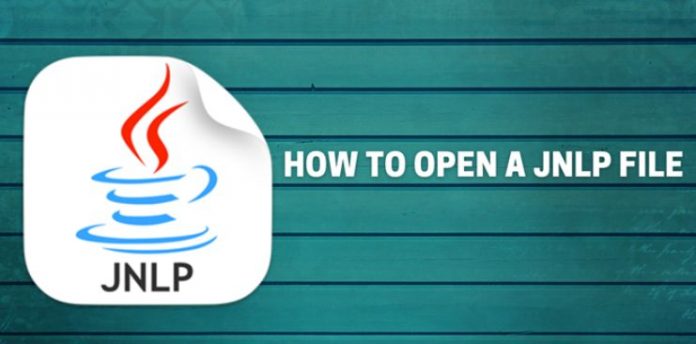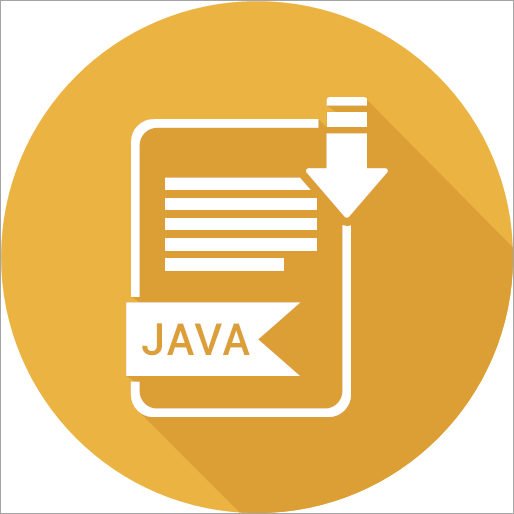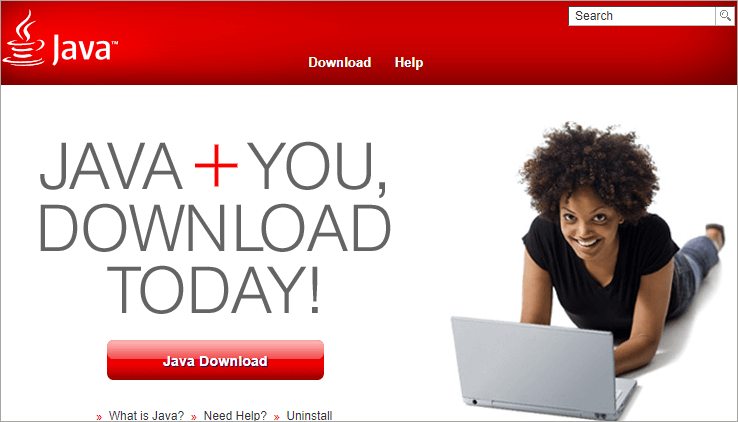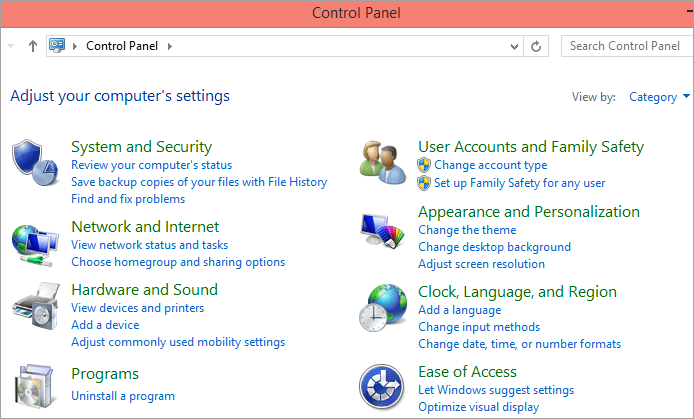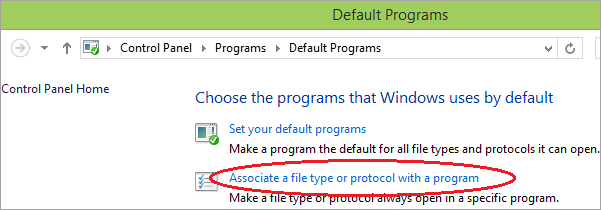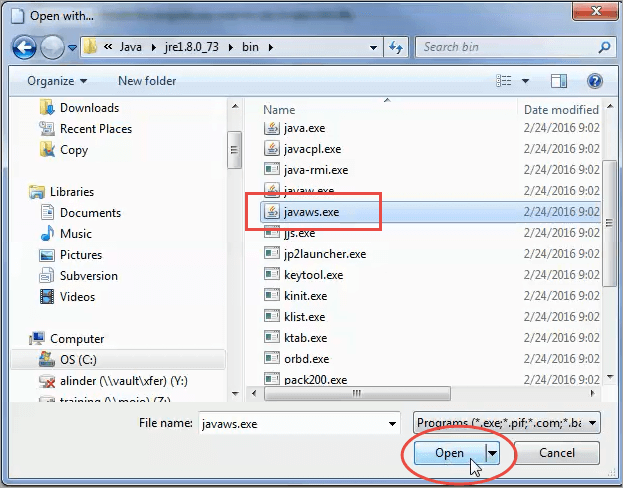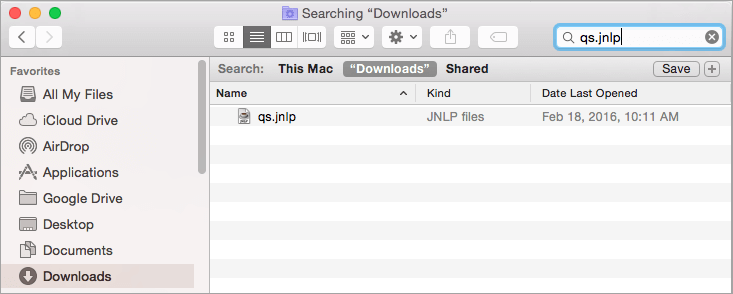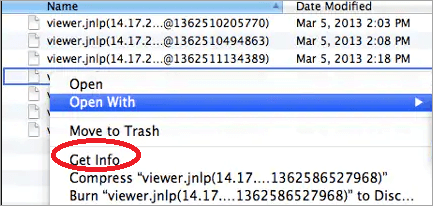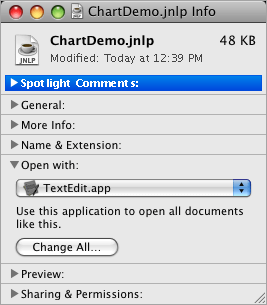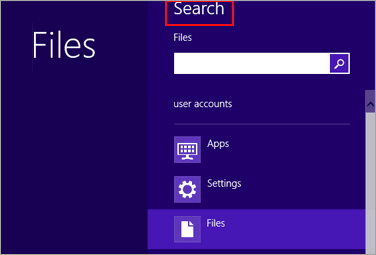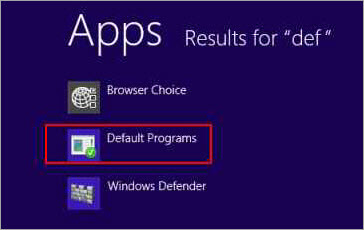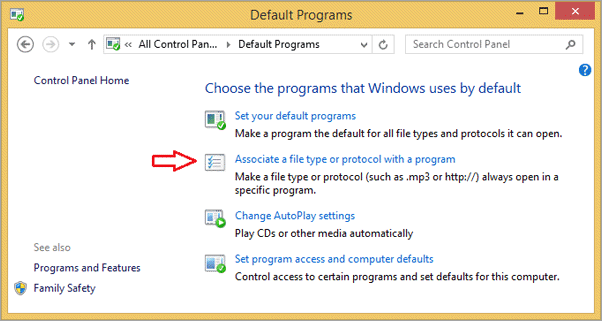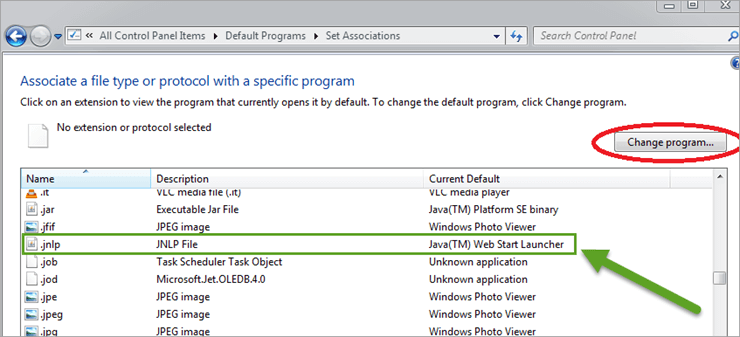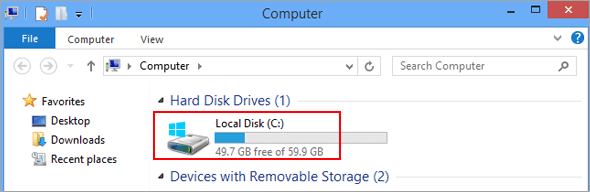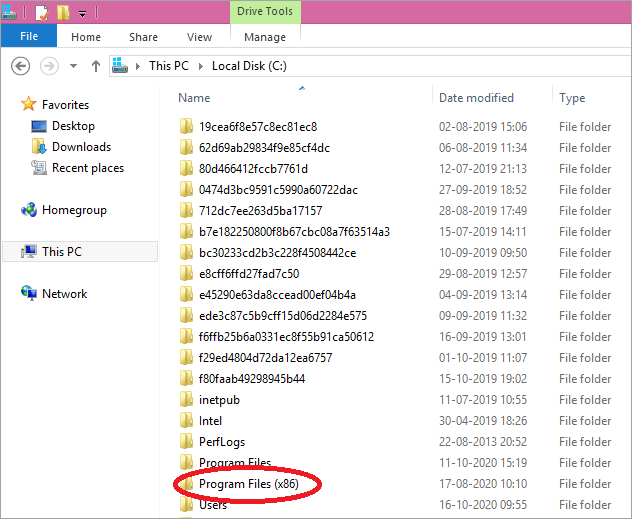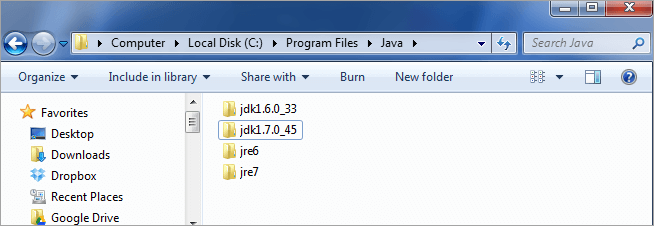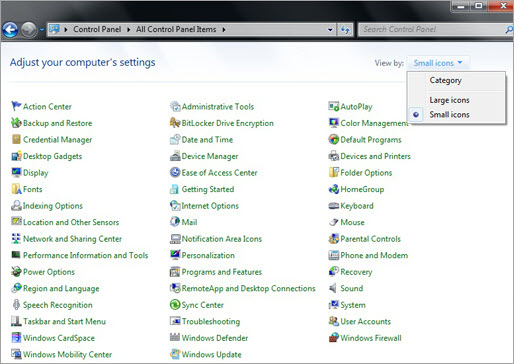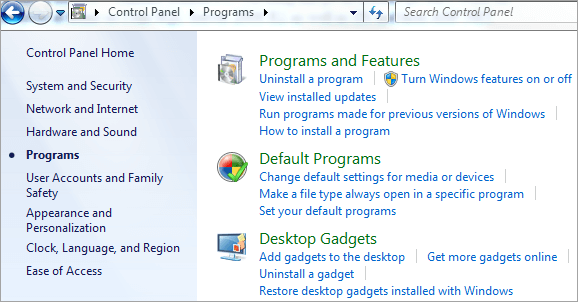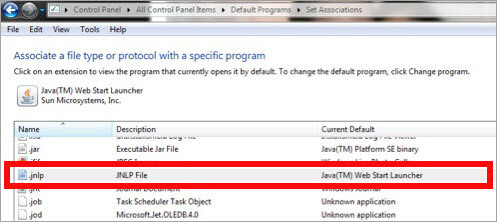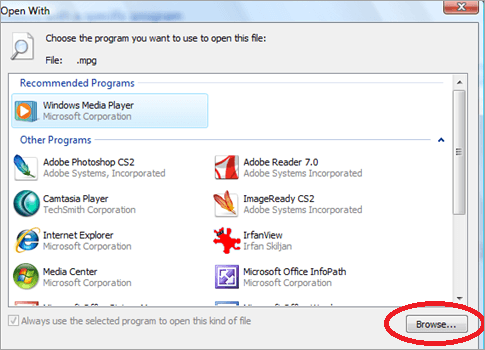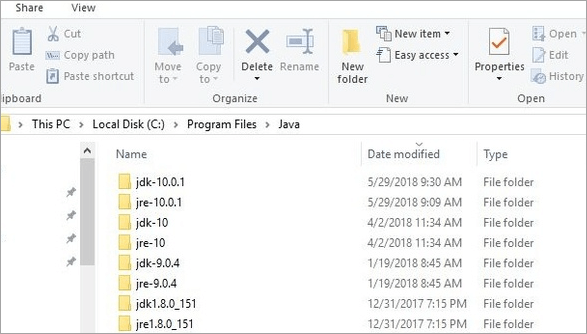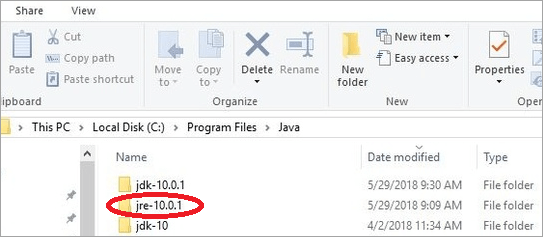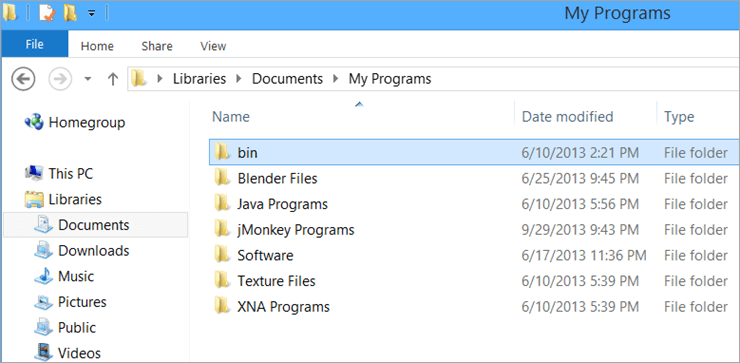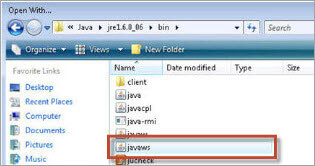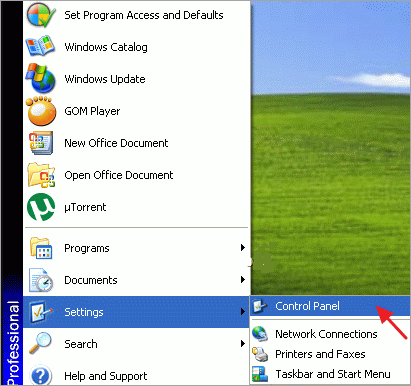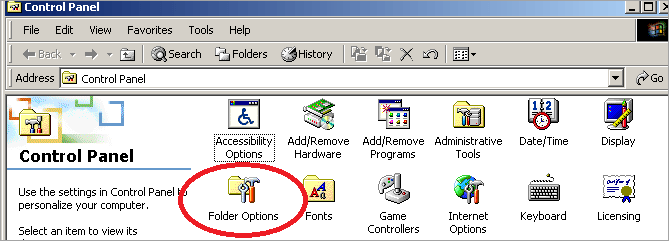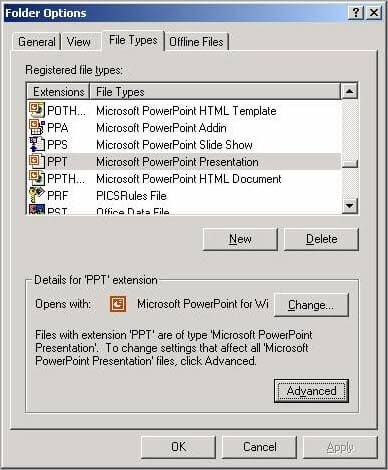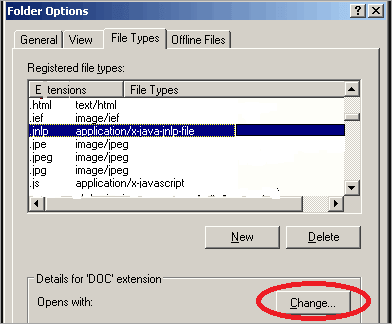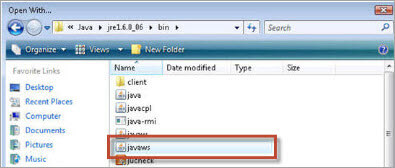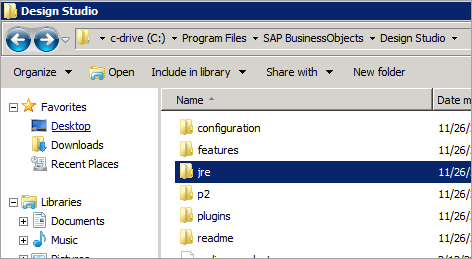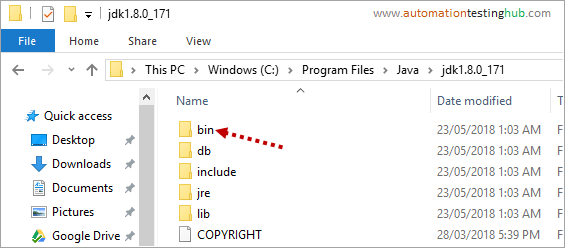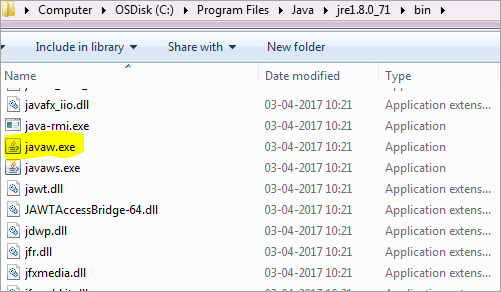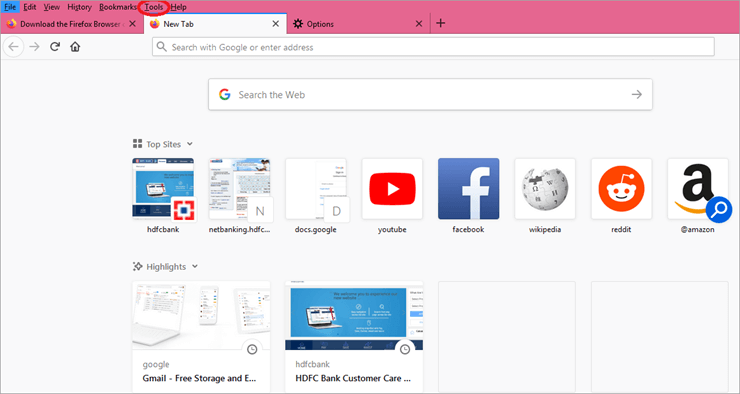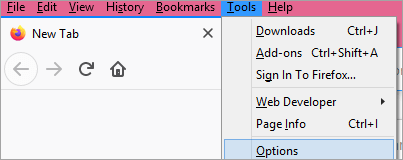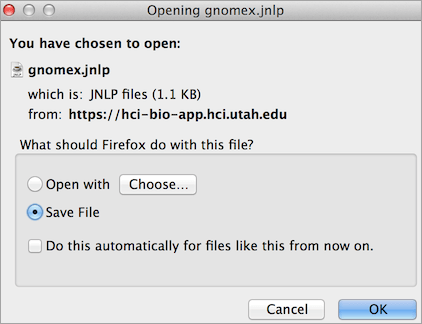Questo tutorial spiega cos’è il file JNLP e come aprirlo su macOS, Windows 10, altre versioni di Windows e utilizzando Chrome e Firefox:
Ogni file sul tuo sistema è associato a un’applicazione su cui viene eseguito. Java Network Launch Protocol o JNLP non fa eccezione. Ma a volte potresti avere difficoltà ad aprire un file JNLP.
Questi file vengono utilizzati su un client desktop remoto per avviare applicazioni da un server Web ospitato. L’applicazione Java Web Start, il plug-in Java e programmi simili vengono eseguiti su file JNLP.
Che Cos’è Il File JNLP?
I file JNLP o Java Network Launch Protocol sono specifici del programma. A volte, il tuo sistema potrebbe non riconoscere correttamente i file JNLP per l’esecuzione con l’applicazione Java Web Start.
In questi casi, dovrai modificare l’associazione dei file del tuo computer per aprire correttamente i file JNLP con l’applicazione Java Web Start.
Come Aprire Il File JNLP
#1) Installa l’ultima versione di JAVA
La modifica dell’associazione dei file del tuo sistema è un modo per aprire correttamente un file JNLP. Ma prima di entrare in questo, devi assicurarti di avere programmi Java adeguati sul tuo sistema.
Cerca un programma Java sul tuo sistema. Se non lo trovi, significa che non è ancora installato. In tal caso, scarica l’ultima versione di Java sul tuo sistema.
Fare quello
- Visita il sito web di Java .
- Premi il pulsante di download di Java.
- Verrai indirizzato alla pagina di download appropriata. Fare clic su Accetto e avviare il pulsante di download gratuito.
- Questo avvierà il download.
Al termine del download, fare clic sul programma di avvio dell’installazione per completare l’installazione.
#2) Modifica dell’associazione dei file
Preoccupato per come aprire il file JNLP ? Come accennato in precedenza, ogni tipo di file è associato a un’applicazione su cui viene eseguito. I file JNLP sono eseguiti da Java Web Start e, a volte, è possibile che i file JNLP possano essere associati ad altre applicazioni, rendendoli così aperti in modo errato.
In tali casi, dovrai modificare l’associazione dei file sul tuo computer in modo che i file JNLP si aprano con Java Web Start.
#1) Windows 10
- Apri il Pannello di controllo dall’opzione Start.
- Vai su Programmi e seleziona Programmi predefiniti.
- Fare clic su “Associa un tipo di file o un protocollo a un programma” .
- Dall’elenco delle estensioni, seleziona JNLP.
- Seleziona Cambia programma.
- Se l’applicazione Java corretta non viene visualizzata automaticamente, scegli l’opzione Altre app.
- Ora cerca un’altra app su questo PC.
- Vai alla cartella Programmi (x86).
- Fare clic sulla cartella Java.
- Apri l’ultima versione di JRE che hai.
- Vai alla cartella bin.
- Fare doppio clic sull’applicazione javaws.exe.
- Fare clic su OK e poi su Chiudi.
Questo è il processo per aprire il file JNLP in Windows 10.
#2) Su Mac
- Vai al Finder.
- Cerca il file JNLP che vuoi aprire.
- Fare clic con il pulsante destro del mouse sul file.
- Fare clic su Ottieni informazioni.
- Nella schermata delle informazioni, vai su Apri con e fai clic sulla freccia accanto.
- Dall’elenco delle applicazioni, selezionare Java Web Start.
- Se non lo trovi nelle opzioni, seleziona Altri e trovalo nell’elenco completo delle applicazioni.
- Seleziona l’app giusta e fai clic su Cambia tutto per applicare la modifica a tutti i file JNLP.
- Fare clic su Continua.
I file JNLP ora si apriranno su Mac senza alcun problema.
3) Windows 8
- Dal bordo destro dello schermo scorri verso l’interno, vai a Cerca.
- Inserisci Programmi predefiniti nella barra di ricerca.
- Ora fai clic sull’opzione – ‘Associa un tipo di file o protocollo a un programma’ .
- Nell’elenco dei tipi di file registrati, trova.JNLP.
- Fare clic su di esso una volta per evidenziare il file nella colonna Estensioni.
- Seleziona Cambia programma.
- Dall’elenco dei programmi, seleziona Java Web Start Launcher .
- Se non è nelle opzioni, fai clic su Altre opzioni, quindi seleziona Cerca un’altra app su questo PC.
- Fare doppio clic su Disco locale (C:).
- Fare doppio clic su Program Files (x86) o Program Files, a seconda di quale si vede.
- Seleziona la cartella Java.
- Seleziona la cartella JRE più recente.
- Seleziona cestino.
- Fare clic su javaws.exe e premere Apri .
Non avrai più problemi nell’aprire i file JNLP su Windows 8.
4) Vecchie versioni di Windows
Windows 7 e Vista
- Seleziona Pannello di controllo dal menu Start.
- Selezionare Categoria dall’opzione Visualizza per nell’angolo in alto a destra del pannello di controllo.
- Vai all’opzione programmi predefiniti.
- Fare clic sull’opzione “Rendi un tipo di file sempre aperto in un programma specifico” .
- Individua JNLP dall’elenco delle estensioni nella colonna Nome e fai clic su di esso per selezionarlo.
- Seleziona l’opzione Modifica.
- Nella finestra Apri con, seleziona Sfoglia.
- La finestra di dialogo Apri con ti porterà alla directory c:\Programmi.
- Ora seleziona la cartella Java.
- Fare doppio clic sull’ultima cartella JRE.
- Fare doppio clic sulla cartella bin.
- Ora, fai doppio clic sull’applicazione javaws.
- Fare clic su OK e poi su Chiudi.
Dovresti essere in grado di aprire il file ora.
Per Windows 2000/XP
- Vai all’opzione Avvia.
- Da Impostazioni, seleziona Pannello di controllo.
- Vai su Opzioni cartella e fai clic su di esso.
- Nella finestra che si apre, fai clic sulla scheda Tipi di file .
- Sotto i tipi di file registrati, individua JNLP ed evidenzia il file andando nella colonna Estensioni e facendo clic una volta sul file JNLP.
- Premi il pulsante Cambia.
- Nella finestra Apri con, fare clic su Sfoglia .
- Individua il file javaws.exe dalla finestra di dialogo Apri con.
- Fare doppio clic sulla cartella Java nella cartella C:\Programmi.
- Ora fai doppio clic sulla cartella JRE.
- Trova la cartella bin al suo interno e fai doppio clic su di essa.
- Ora seleziona javaws.exe e fai clic su Apri.
- Fare clic su Ok per chiudere la finestra.
- Fare clic su Applica e fare clic su OK.
Sarai in grado di aprire i file JNLP ora.
Configurazione di Chrome per aprire file JNLP
- Avvia Chrome.
- Vai al sito Web con un collegamento a un file JNLP.
- Scarica il file. Sarai in grado di vedere il file nella finestra in basso.
- Fare clic sulla freccia accanto e selezionare “Apri sempre file di questo tipo” .
- Quando Chrome ti chiede il programma con cui vuoi aprire il file, seleziona ” Java Web Start Launcher”.
- Se non hai Java Web Start Launcher, scaricalo e installalo.
Ora puoi aprire i file JNLP su Chrome.
Firefox visualizza i file JNLP come testo
Di solito, poiché il browser o il sistema non è configurato correttamente per inviare file JNLP a Java Web Start, dovrà affrontare alcuni problemi durante l’apertura del file. Questi problemi potrebbero essere l’impossibilità di aprire il file o il browser che finisce per visualizzarlo come testo. Quindi, per aprire il file JNLP su Firefox, apportare le seguenti modifiche.
#1) Su Linux
- Avvia Firefox e premi Alt.
- Vai agli strumenti in Firefox.
- Fare clic su Opzioni.
- Scorri l’elenco e trova il file JNLP.
- Selezionare Usa Java Webstart Launcher in azione.
#2) OSX
- Scarica il file JNLP.
- Vai su Finder e trova il file.
- Fare clic con il tasto destro su di esso.
- Seleziona Ottieni informazioni.
- In Apri con, seleziona Java Web start.
- Se non riesci a trovarlo nell’elenco, vai su Sistema, vai su Libreria e fai clic su Servizi principali. Qui troverai Java Web Start.
- Se non è presente, vai su Applicazioni e fai clic su Utilità. Lì puoi trovare Java Web Start.
Domande frequenti
D #1) Perché non riesco ad avviare JNLP?
Risposta: assicurati di avere l’ultima versione di Java. Inoltre, verifica che il tuo browser non stia bloccando il file di uno sviluppatore non identificato in quanto potrebbe portarlo a bloccare il file RCSB-ProteinWorkshop. jnlp. Seleziona sempre l’ opzione “Apri comunque” in questi casi.
D #2) Come avviare Java Web Start launcher?
Risposta: vai al pannello di controllo dall’inizio e fai doppio clic sull’icona di Java. Verrà avviato il Pannello di controllo Java. Vai alla scheda Generale. Dalla sezione File temporanei Internet, seleziona Visualizza. Ora, fai doppio clic sull’applicazione che desideri avviare.
D #3) Ricevo un errore irreversibile di inizializzazione durante l’utilizzo di Web Start?
Risposta: i file JNLP devono essere eseguiti con javaws e se un’altra applicazione è il tuo client java predefinito, riscontrerai questo errore. Per avviare il file, modificare le preferenze del browser predefinito in modo che l’applicazione JNLP si apra con javaws oppure andare alla riga di comando nel visualizzatore javaws per forzare il file JNLP a ec=xecute con Java.
Conclusione
I file JNLP potrebbero causare problemi se non vengono aggiornati o se le associazioni di file sono confuse. Quindi, è facile risolvere il problema quando non riesci ad aprire il file JNLP.
Tuttavia, cerca di non immischiarti con loro poiché un clic o una sequenza di tasti sbagliati nel tuo programma potrebbe essere incasinato. Quindi, a meno che non sia necessario, lascia stare questi file.